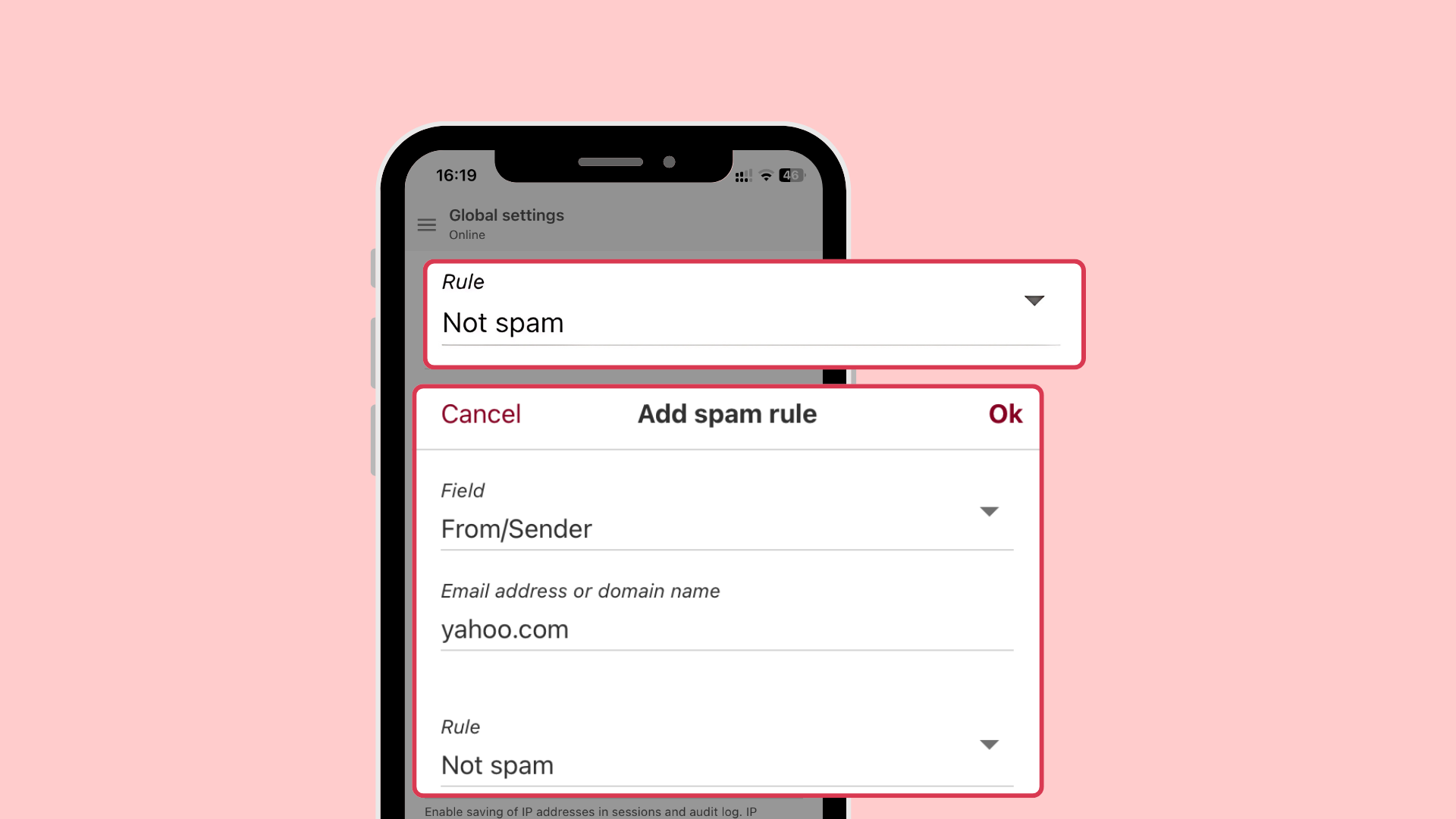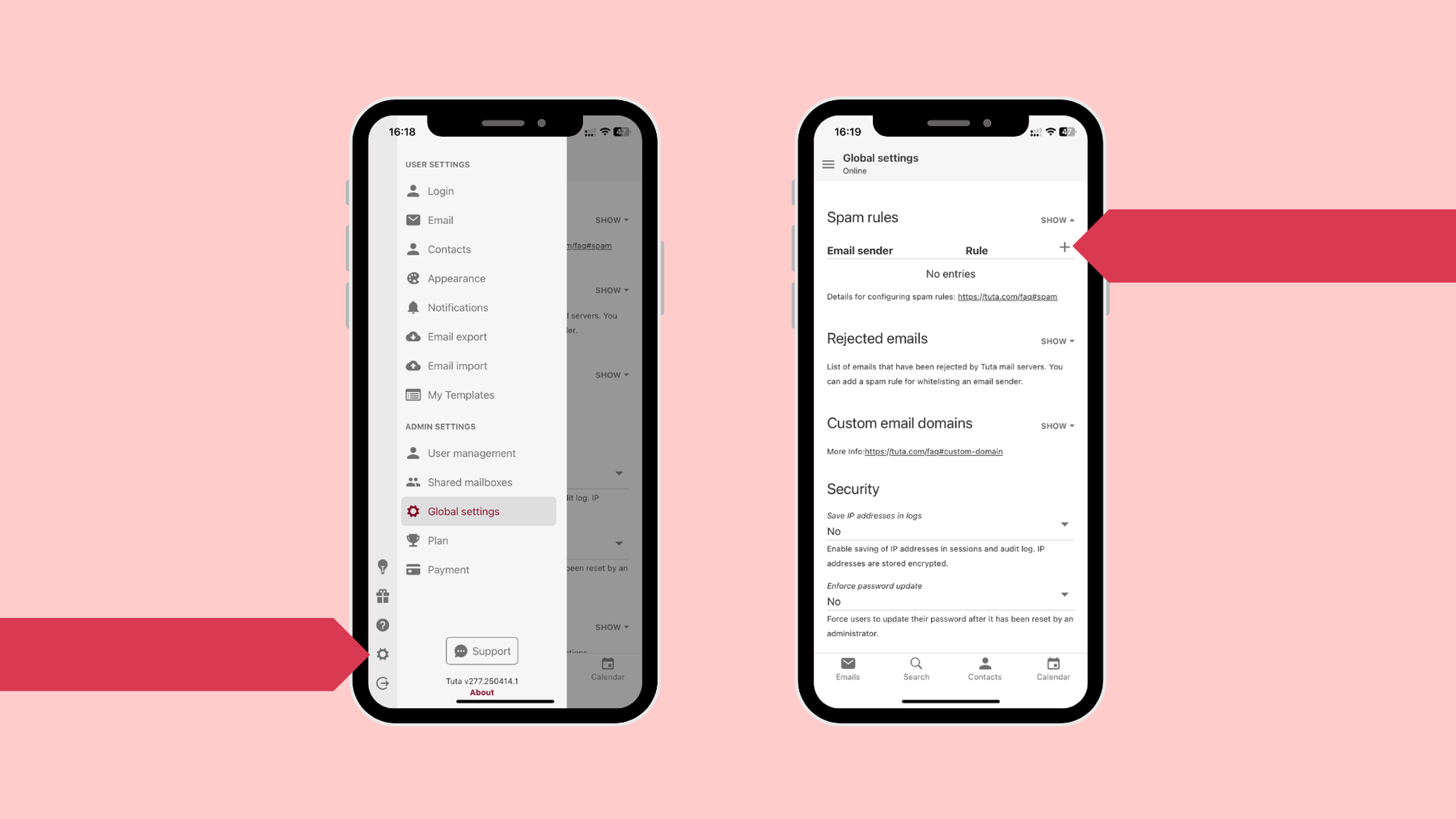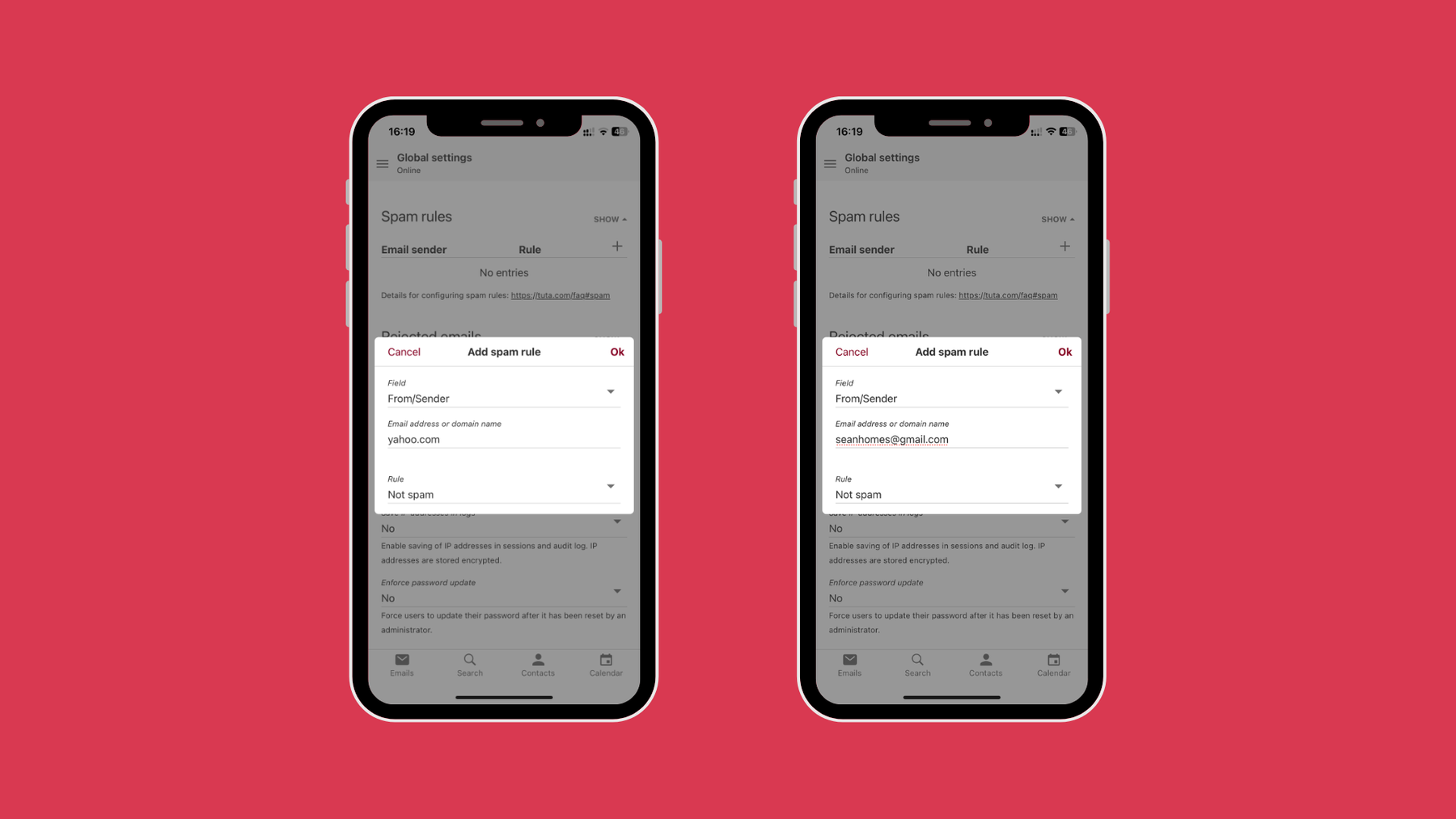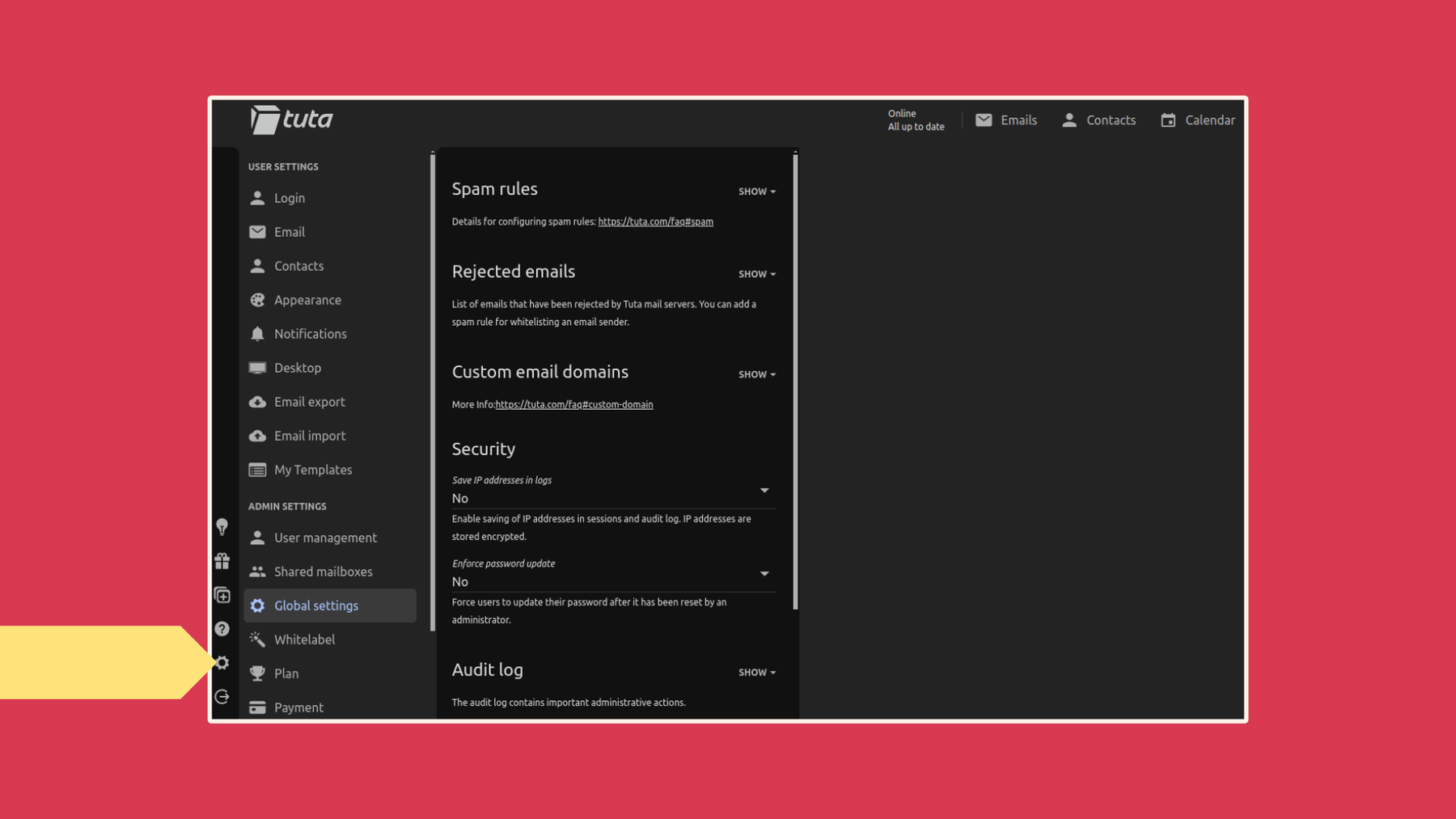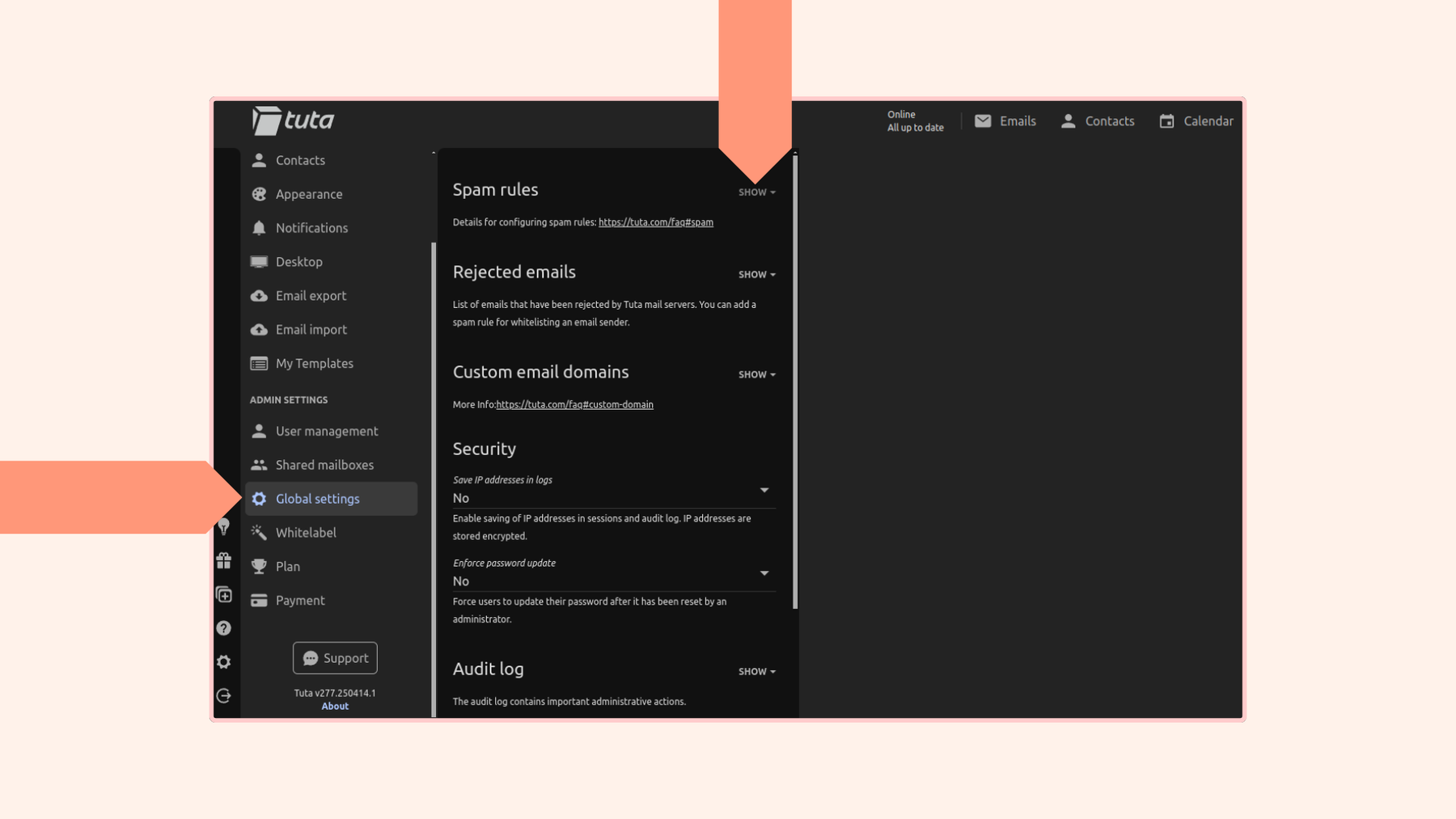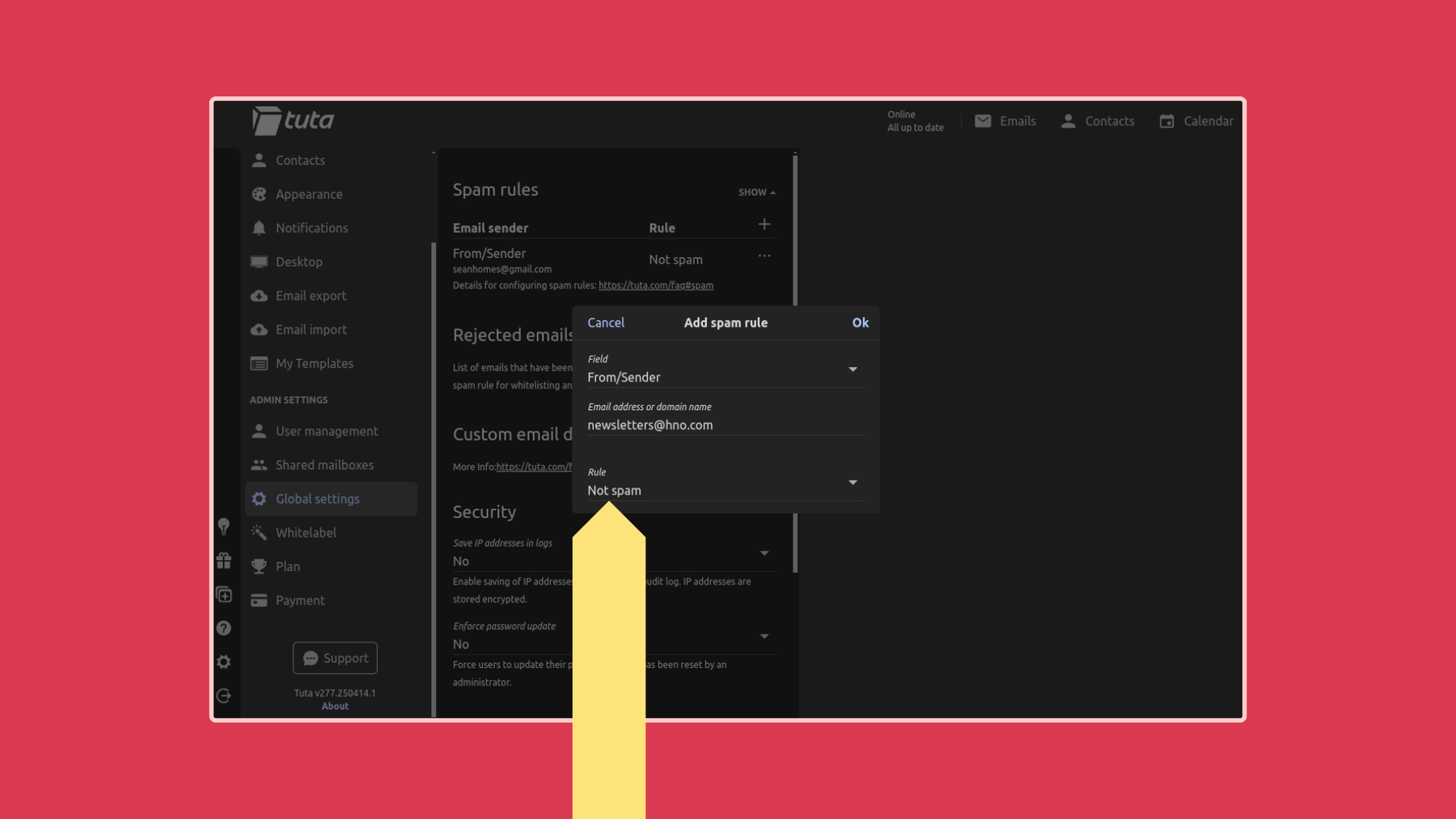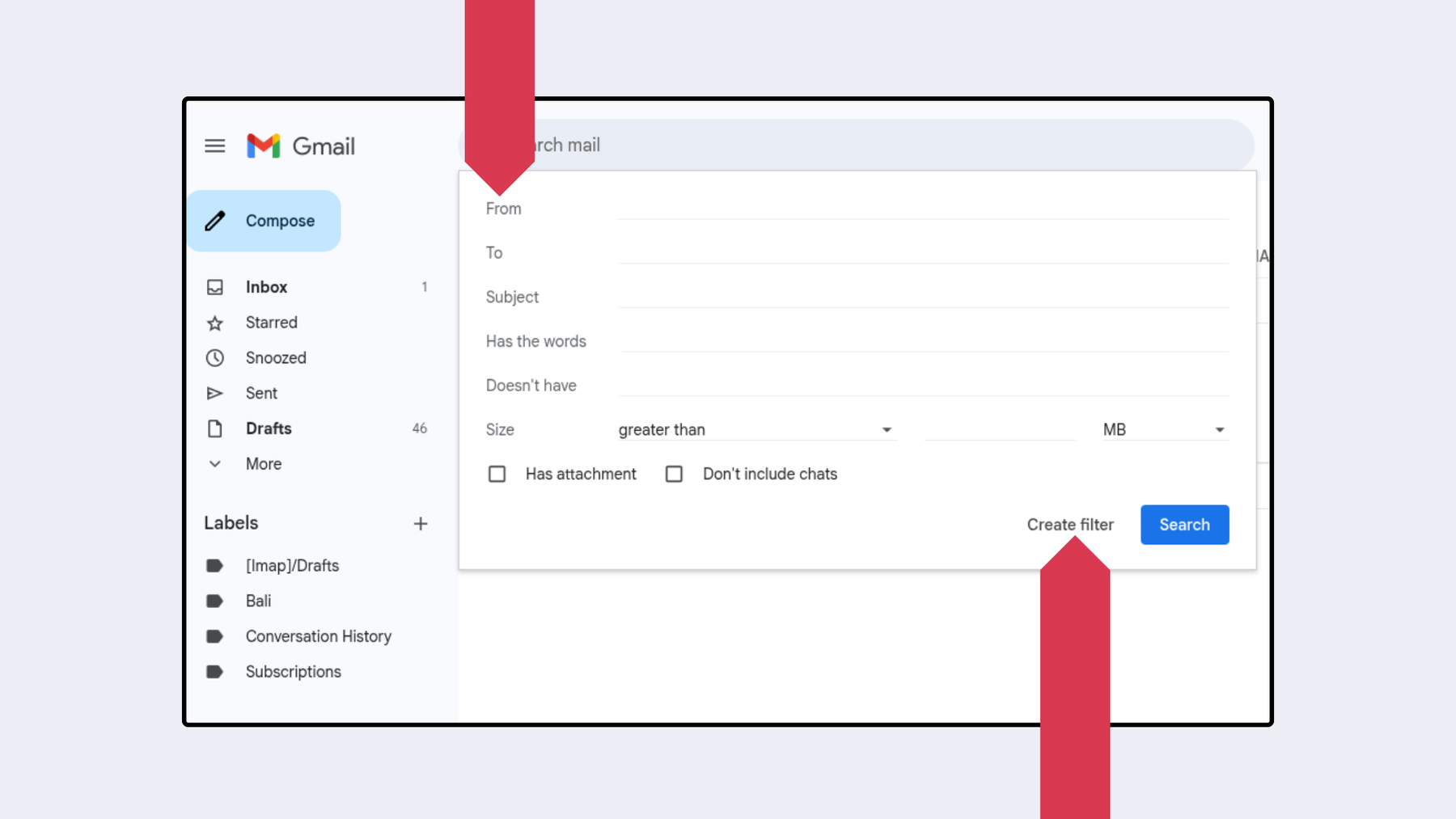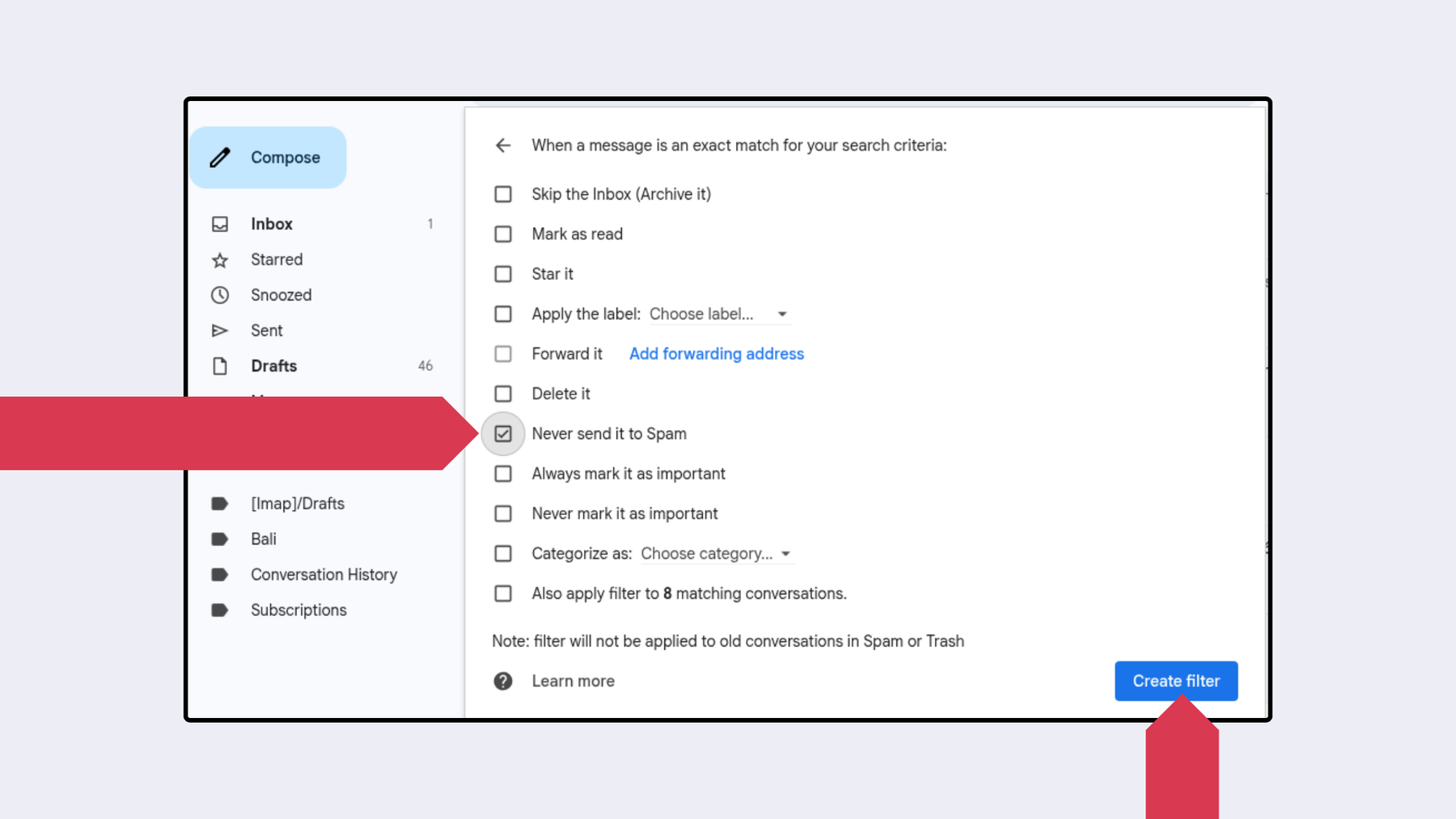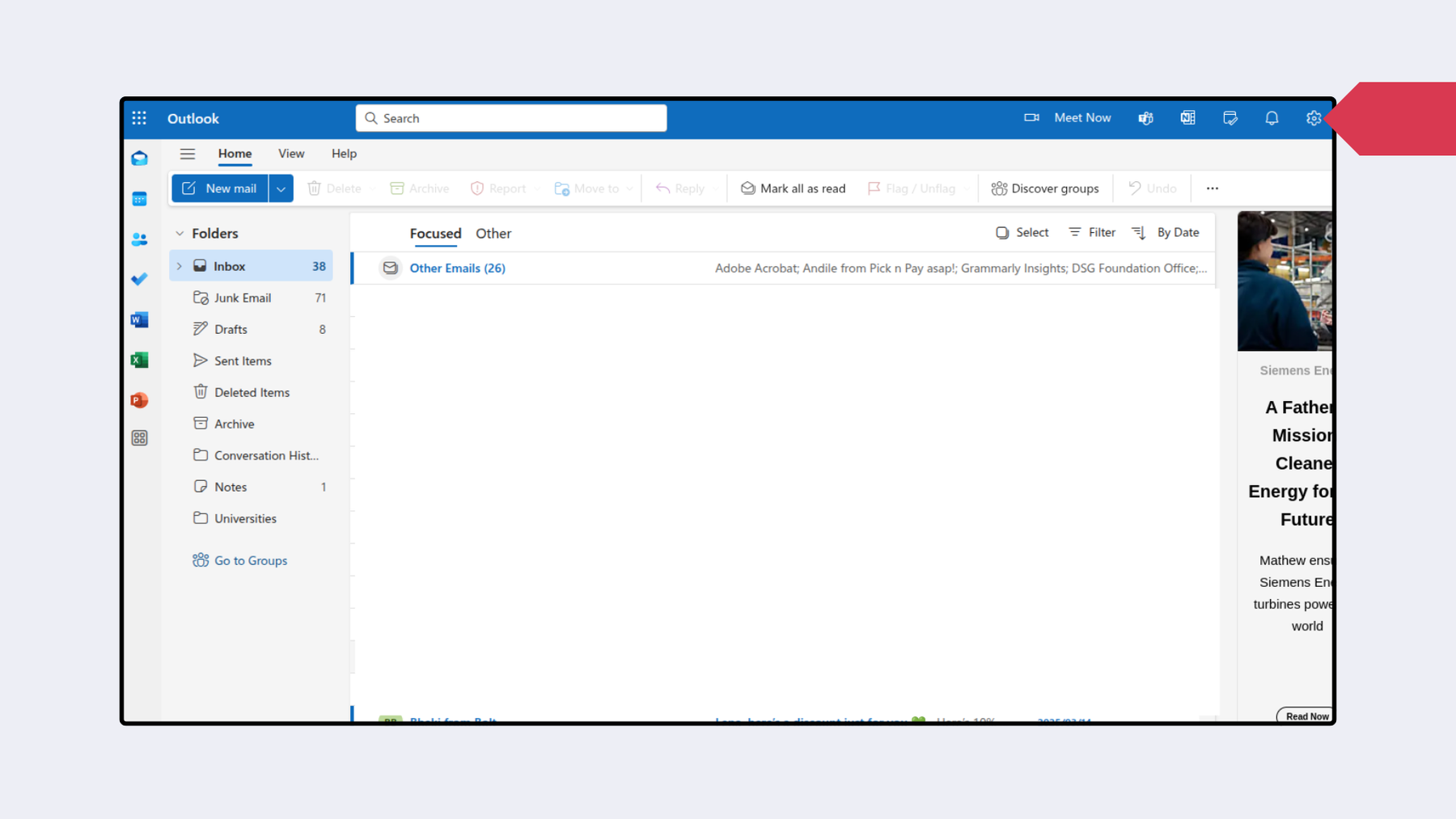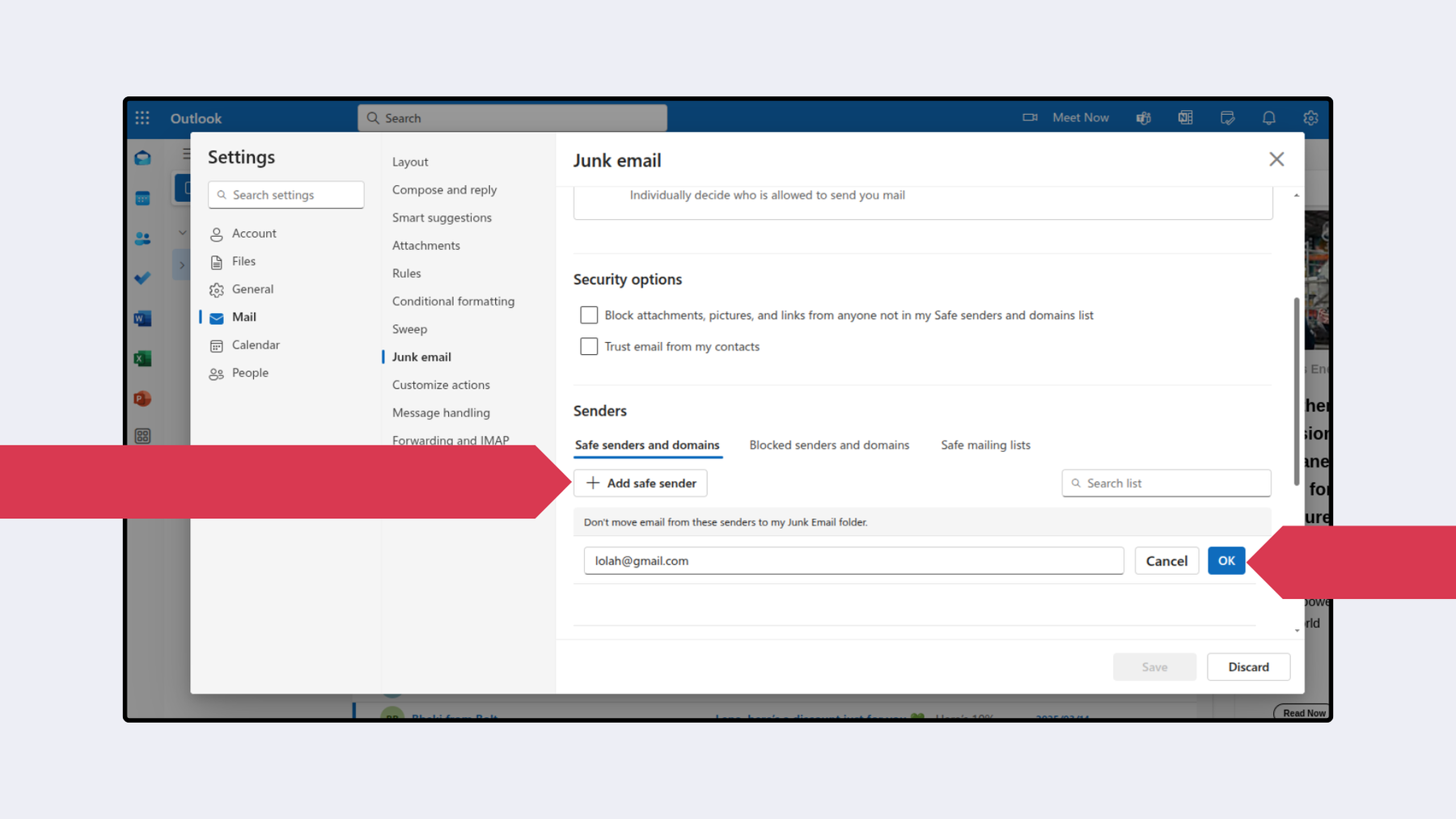Как внести письмо в белый список в Gmail, Outlook и Tuta Mail в 2025 году
Белые списки адресов электронной почты в популярных почтовых провайдерах на iPhone, Android и настольных компьютерах гарантируют, что письма от этого отправителя не попадут в спам. Узнайте, как это работает, из нашего руководства.
Что значит “белый список” электронной почты
Хотя большинство важных писем попадает в папку “Входящие”, иногда они случайно попадают в черный список и отправляются в папку “Нежелательные” или “Спам”. Внесение адреса в белый список - это быстрое и простое решение, позволяющее убедиться, что письма от определенных доменов или отправителей всегда попадают в ваш почтовый ящик. Внося адрес электронной почты или домен в белый список или создавая безопасного отправителя, вы просто добавляете адрес в список, который гарантирует, что адрес получателя будет отправлен в ваш почтовый ящик. Это особенно полезно для писем от сервисов, на которые вы подписаны, или информационных бюллетеней, на которые вы подписаны и которые часто помечаются автоматическими фильтрами как спам.
Как внести электронное письмо в белый список в Tuta Mail
В Tuta Mail можно быстро и легко внести электронную почту в белый список вашего почтового ящика со сквозным шифрованием. В отличие от Gmail и Outlook, которые не позволяют настраивать белый список или безопасного отправителя в настройках своих мобильных приложений, Tuta Mail позволяет вносить в белый список адреса электронной почты и домены во всех клиентах, даже в приложениях для iOS и Android.
В Tuta мы уделяем особое внимание равенству функций во всех наших приложениях, поэтому, например, просмотр бесед доступен во всех приложениях Tuta, то же самое можно сказать и о настройках Tuta. Почти все функции, доступные в браузере и на рабочем столе, доступны и в мобильных приложениях. Это уникальное явление в сфере электронной почты и делает Tuta одним из самых удобных в использовании почтовых провайдеров.
Ниже мы расскажем вам, как внести в белый список определенных отправителей или целые домены в Tuta Mail на iPhone, Android, настольном компьютере и через Tuta Mail в браузере.
Тута Mail на iPhone
- В Tuta Mail на iPhone нажмите на гамбургер-меню в левом верхнем углу.
- Нажмите на значок шестеренки настроек
- В разделе Настройки пользователя нажмите Глобальные настройки
- Нажмите на Правила спама
- Нажмите на символ плюса
- В поле Поле выберите От/Отправитель
- В поле Адрес электронной почты или имя домена введите адрес получателя или домен (например, yahoo.com).
- В поле Правило выберите Не спам
Совет по составлению белого списка Tuta Mail: Если вы хотите внести в белый список одного получателя электронной почты, введите его полный адрес. Если вы хотите внести в белый список домен, просто введите домен без символа @, например gmx.com.
В Tuta Mail вы можете быстро и легко внести в белый список отдельный адрес электронной почты или целый домен в своем приложении на iPhone или Android.
Дополнительный совет: пока вы вносите адрес в белый список в правилах спама, вы также можете настроить правила для отправки определенных писем в спам или даже для их полного отбрасывания.
Tuta Mail на Android
Внесение адреса электронной почты в белый список в приложении Tuta Mail для Android работает точно так же, как и в приложении Tuta Mail для iOS:
- В Tuta Mail на Android нажмите на гамбургер-меню в левом верхнем углу.
- Нажмите на значок шестеренки настроек
- В разделе Настройки пользователя нажмите Глобальные настройки
- Нажмите на Правила спама
- Нажмите на символ плюса
- В разделе Поле выберите От/Отправитель
- В поле Адрес электронной почты или имя домена введите адрес получателя или домен (например, yahoo.com).
- В поле Правило выберите Не спам
Тута Почта на рабочем столе
Настройка правил белого списка спама в Tuta Mail на настольном компьютере происходит так же, как и в мобильных приложениях . Пожалуйста, ознакомьтесь с пошаговым руководством выше и посмотрите слайд-шоу изображений ниже!
В настольном приложении Tuta Mail или через браузер вы можете вносить в белый список отдельные адреса электронной почты или целые домены.
Хотите большего для своей электронной почты? Используйте псевдонимы Tuta Mail для защиты от спама, повышения безопасности и улучшения организации почтового ящика.
Тута Mail в браузере
Независимо от того, используете ли вы Tuta Mail в браузере, в бесплатном настольном клиенте или в мобильном приложении для Android или iPhone, шаги по настройке правил белого списка всегда одинаковы. Поэтому, пожалуйста, ознакомьтесь с приведенными выше шагами, а еще лучше - зарегистрируйте бесплатный аккаунт Tuta Mail прямо сейчас!
Как внести почту в белый список в Gmail
Если вы все еще пользуетесь почтой Gmail, даже несмотря на всю ее назойливую рекламу, вы можете создать фильтр, чтобы адрес или домен был внесен в белый список и всегда попадал в ваш почтовый ящик. Кроме того, вы можете добавить адрес получателя в Контакты Google, так как в этом случае Google будет знать, что это законный отправитель, хотя это и не гарантирует, что письма всегда будут попадать в ваш почтовый ящик. Давайте рассмотрим , как можно внести письма в белый список в Gmail на iPhone, Android или в веб-версии .
Как внести электронное письмо в белый список в Gmail?
- Откройте Gmail в выбранном вами браузере .
- Нажмите на значок шестеренки настроек в правом верхнем углу.
- Нажмите Посмотреть все настройки
- Нажмите Фильтры и заблокированные адреса
- Нажмите кнопку Создать новый фильтр
- В поле От введите адрес получателя
- Нажмите Создать фильтр
- Выберите Никогда не отправлять в спам
- Нажмите кнопку Создать фильтр
Если вы являетесь пользователем Gmail, вам нужно будет внести письма в белый список, создав фильтр из Gmail в браузере.
Совет по созданию белого списка в Gmail: если вы хотите внести в белый список одного получателя, введите полный адрес. Если вы хотите внести в белый список домен, просто введите домен, например @tuta.com.
Белый список электронной почты в приложении Gmail на iPhone
В отличие от приложения Tuta Mail на iPhone, приложение Gmail на iPhone не позволяет создавать правила фильтрации для внесения адреса в белый список, но вы можете сообщить о письме как о не спаме, что переместит его в папку “Входящие” и повлияет на автоматическую фильтрацию спама в Gmail. Обратите внимание, что это не гарантирует, что письма от этих отправителей всегда будут попадать в папку “Входящие”, а лишь увеличит вероятность этого.
- Откройте приложение Gmail на iPhone.
- Перейдите в папку “Спам” или “Нежелательная почта”.
- Откройте письмо, которое вы хотите отправить в папку “Входящие”.
- Нажмите кнопку Сообщить, что это не спам
Узнайте, почему люди отказываются от Googling и выбирают Tuta Mail в качестве лучшей альтернативы Gmail.
Белый список писем в приложении Gmail на Android
Пользователи Android также не могут создавать правила фильтрации непосредственно в приложении Gmail для Android, но могут сообщать о письмах как о не спаме.
- Откройте приложение Gmail на Android.
- Перейдите в папку “Спам” или “Нежелательная почта”.
- Откройте письмо, которое вы хотите отправить в папку “Входящие”.
- Нажмите кнопку Сообщить о не спаме
Как включить электронную почту в белый список в Outlook
В Outlook вы можете внести в белый список адрес или доменное имя получателя, добавив его в список безопасных отправителей . Стоит отметить, что в отличие от мобильных приложений Tuta Mail, в приложении Outlook Mail на iPhone и Android вы не можете создать безопасного отправителя в настройках , но у вас есть возможность добавить адрес, который вы хотите внести в белый список, в качестве контакта. Это также предотвратит попадание адреса отправителя в спам или нежелательную почту.
Давайте рассмотрим пошагово, как добавить получателя в список безопасных отправителей в Outlook в браузере и на рабочем столе, а также как создать безопасного отправителя путем создания контакта на iPhone и Android.
Как внести электронное письмо в белый список в Outlook в Интернете?
- Откройте Outlook в выбранном вами браузере
- Нажмите на значок шестеренки настроек в правом верхнем углу
- В разделе Настройки почты перейдите в раздел Нежелательная почта
- В разделе Отправители нажмите Добавить безопасного отправителя
- Введите адрес отправителя или домен
- Нажмите кнопку Ок
- Нажмите Сохранить
Если вы являетесь пользователем Outlook, вам нужно будет внести письма в белый список, создав фильтр из Outlook в браузере.
Белый список электронной почты в приложении Outlook на iPhone
На мобильных устройствах вы не можете создавать правила “белого списка” в Outlook, но вы можете добавить адрес электронной почты, который вы хотите внести в “белый список”, в контакты Outlook.
Откройте приложение Outlook Mail на iPhone:
- Откройте письмо от отправителя.
- Нажмите на адрес отправителя
- Выберите Создать новый контакт
- Нажмите Сохранить
Белый список электронной почты в приложении Outlook на Android
В приложении Outlook Mail на Android:
- Откройте письмо от отправителя
- Нажмите на адрес отправителя
- Выберите Создать новый контакт
- Нажмите Сохранить
Белые списки электронной почты с сохранением конфиденциальности - вот как!
Если в Gmail или Outlook вы можете чувствовать себя хорошо, когда вносите электронную почту в белый список, то с Tuta Mail вы будете чувствовать себя еще лучше, когда будете вносить электронную почту в белый список в условиях конфиденциальности.
По всему миру люди говорят “нет” большим технологиям, отказываясь от Googling и выбирая такие решения для обеспечения конфиденциальности, как Tuta Mail и Tuta Calendar. Tuta Mail занимает первое место среди провайдеров частной электронной почты и является лучшей альтернативой Gmail для обеспечения конфиденциальности, или, как сказал TechCrunch, “зашифрованной альтернативой Gmail”.
Конфиденциальность и безопасность очень важны в наше время - особенно для конфиденциальных сообщений в вашем почтовом ящике. Tuta Mail дает вам именно такую возможность. Tuta Mail - это бесплатный провайдер электронной почты и календарей с открытым исходным кодом, базирующийся в Германии, который защищает весь ваш почтовый ящик из конца в конец с помощью постквантового шифрования.